Hai provato a eseguire un programma in Windows 10 e invece hai ricevuto l'errore "Classe non registrata" di Explorer. Non preoccuparti. Questo è un errore abbastanza comune. Di solito è causato da un file corrotto collegato a "explorer.exe". Tuttavia, la causa può anche essere un disco rigido difettoso, sebbene sia meno comune.
In questo articolo, abbiamo preparato diverse soluzioni per aiutarti a correggere l'errore di non registrazione della classe Explorer.
Riavvia Esplora risorse
Questa è la soluzione più semplice e, secondo la nostra esperienza, è anche quella che ha un'alta probabilità di correggere l'errore. Utilizzeremo il Task Manager per riavviare Esplora risorse correttamente.
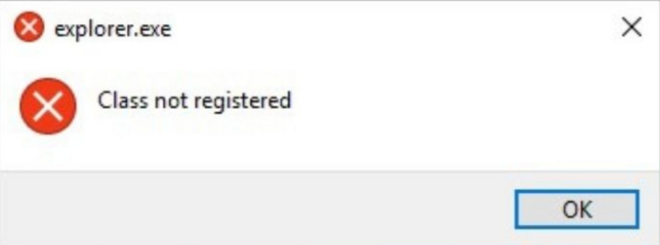
1. Premi Ctrl +Maiusc +Esc per aprire Gestione attività.
2. Trova Esplora risorse in Applicazioni.

3. Selezionalo, fai clic con il pulsante destro del mouse e scegli Riavvia dal menu.
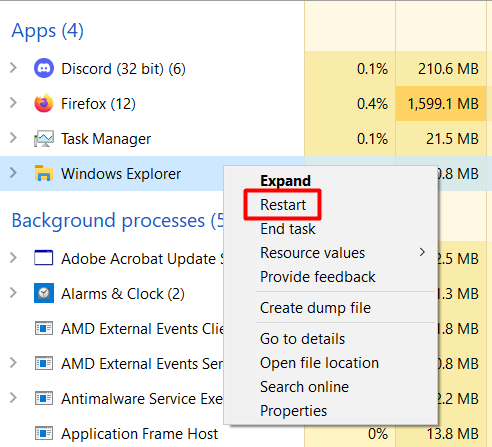
Esplora risorse ripristinerà le sue configurazioni e l'errore "explorer.exe" dovrebbe smettere di comparire.
Esegui il controllo file di sistema
Questo strumento viene utilizzato per verificare la presenza di file di sistema corrotti o mancanti. L'errore di non registrazione della classe Explorer è spesso causato da errori del file di sistema, quindi dovresti diagnosticare il sistema con SFC.
1. Digita cmd nella casella di ricerca di Windows e apri il prompt dei comandi come amministratore.
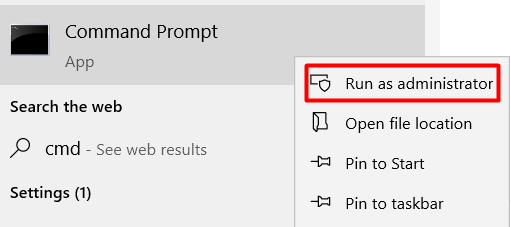
2. Digita sfc /scannow e premi Invio . Ciò eseguirà una scansione completa del sistema. Prendi nota; il completamento del processo potrebbe richiedere del tempo.
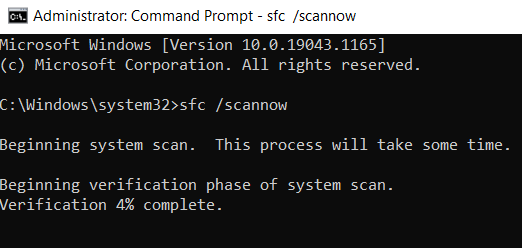
3. Se non viene trovato alcun errore, molto probabilmente i file di sistema non sono il colpevole dell'errore, quindi continua con la soluzione successiva.
4. Se viene trovato un errore, digita il seguente comando: DISM /Online / Cleanup-Image /RestoreHealth . I file danneggiati verranno ripristinati nei file di sistema Windows originali.
Riavvia il servizio di raccolta ETW
L'errore relativo alla classe Explorer non registrata si verifica solo quando si utilizza Internet Explorer o Edge? In caso affermativo, è necessario riavviare il servizio di raccolta ETW.
1. Digita Esegui nella casella di ricerca di Windows per aprire la finestra di dialogo Esegui. In alternativa, premi il tasto Windows + R..
2. Digita services.msc . Questo ti darà l'elenco dei servizi.

3. Trova il servizio di raccolta ETW di Internet Explorer, quindi fai clic con il pulsante destro del mouse su di esso e seleziona Avvia .
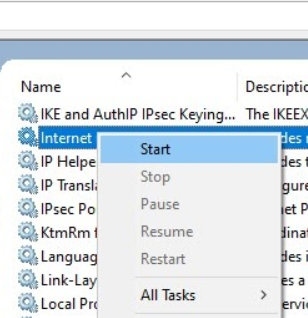
4. Riavvia Esplora risorse seguendo gli stessi passaggi eseguiti in precedenza.
Cambia visualizzatore di immagini predefinito
Se ricevi l'errore di classe Explorer non registrata quando apri file di immagine jpeg, dovresti modificare il programma di visualizzazione delle immagini predefinito in Visualizzatore foto di Windows.
1. Fai clic con il pulsante destro del mouse su qualsiasi file immagine, estendi Apri con e seleziona Scegli un'altra app dal menu.

2. Scegli l'app Visualizzatore foto di Windows dall'elenco e assicurati di selezionare la casella Utilizza sempre questa app .

Ripristina le app predefinite
Se l'errore viene visualizzato quando apri file jpeg o altri tipi di file, dovresti ripristinare tutte le app predefinite. Il computer ripristinerà tutte le impostazioni predefinite dell'app, ma potrai personalizzarle in seguito.
1. Apri il menu Start di Windows e avvia l'applicazione Impostazioni .
2. Fai clic su App .
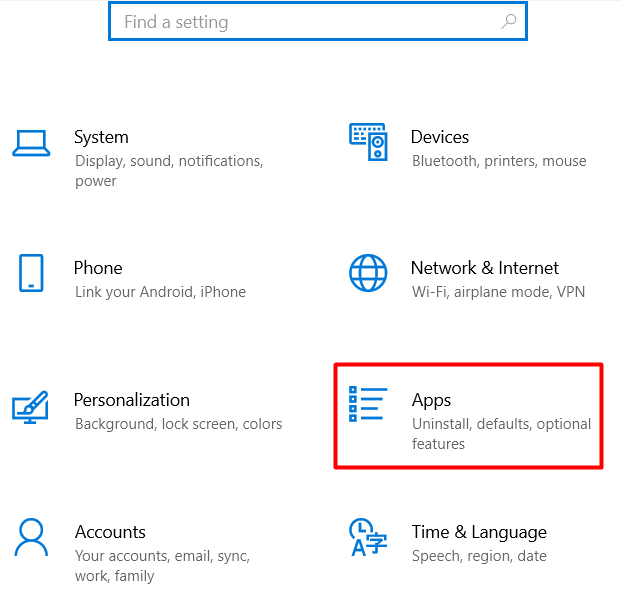
3. Nel pannello di sinistra, fai clic su App predefinite e premi il pulsante Ripristina .

Registra nuovamente ExplorerFrame.dll
Se Internet Explorer continua a bloccarsi con l'errore di classe Explorer non registrata, prova a modificare il file DLL Explorer Frame.
1. Apri il prompt dei comandi come amministratore.
2. Digita la seguente riga di comando: regsvr32 ExplorerFrame.dll per registrare nuovamente il file DLL.
Utilizza Internet Explorer per vedere se l'errore persiste.
Controlla il tuo disco rigido
Un disco rigido difettoso a volte può causare un errore di mancata registrazione della classe Explorer su Windows. Raramente è il colpevole, ma se nessuna delle soluzioni ha funzionato finora, vale la pena indagare.
Apri lo strumento Prompt dei comandi come amministratore ed esegui il seguente comando:
chkdsk
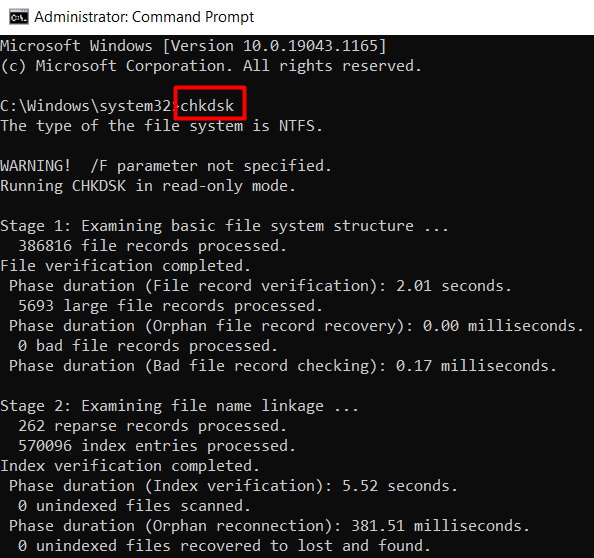
Utilizza la nostra guida dettagliata a controlla la presenza di errori sul tuo disco rigido con l'aiuto di strumenti aggiuntivi. Se disponi di un disco rigido di riserva, dovresti utilizzarlo anche come sostituto per verificare rapidamente se la vecchia unità sta causando l'errore..
Ripristino configurazione di sistema
Se finora non ha funzionato nulla, è ora di ripristinare Windows all'ultimo punto di ripristino. Prima di iniziare, esegui il backup di tutti i tuoi dati.
1. Digita "ripristina" nella casella di ricerca di Windows e apri il primo risultato.
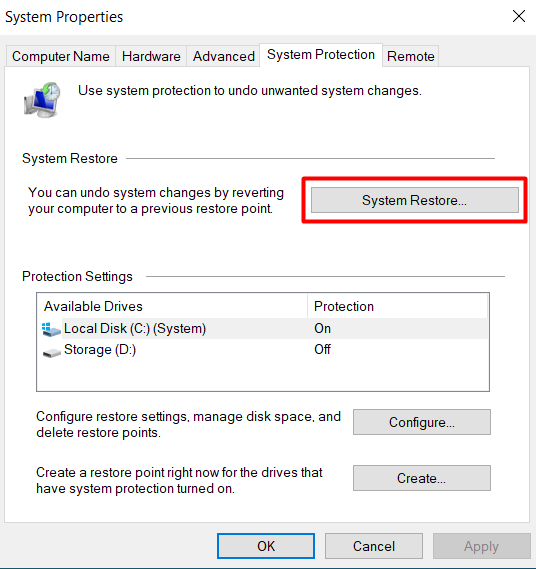
2. Nel pannello Protezione sistema, seleziona il pulsante Ripristino configurazione di sistema . Si aprirà una nuova finestra con tutti i punti di ripristino salvati.
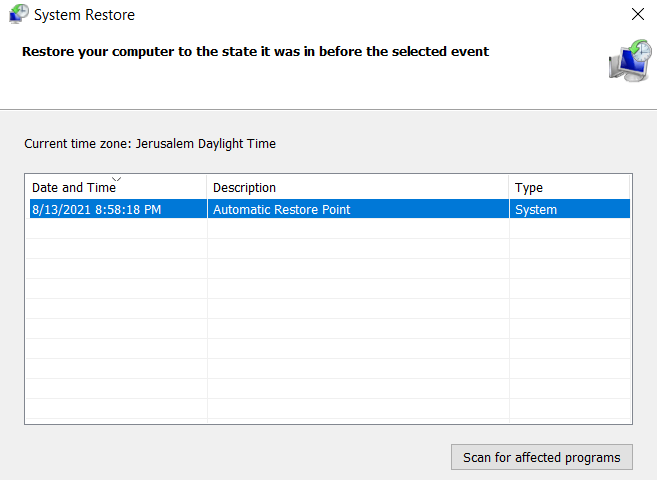
3. Seleziona il punto di ripristino e seleziona il pulsante Avanti per completare il processo di ripristino del sistema.
Se non hai punti di ripristino disponibili, dovrai reinstallare Windows.
Quale soluzione ha risolto l'errore di non registrazione della classe Explorer? Fatecelo sapere nei commenti qui sotto.
.